案例分析
- 这是一个稳定的供应链,客户使用SAP,超出产能的多余订单委外,以特定pdf形式发给其他工厂,其他工厂使用ES,接收代工订单导入ES并打印作业。
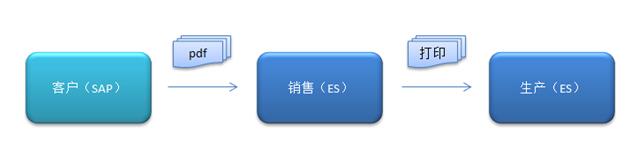
方案分析
-
由于架构不同,不进行数据对接。一般工厂会在收到pdf订单后由前台录入到ES,虽然pdf的文字可以复制粘贴,但是效率仍然不高。
-
方案设定:使用转换软件将pdf转换为EXCEL,然后通过VBA批量扫描导入ES。

订单批量导入过程
- 使用nitro pro完成转换。
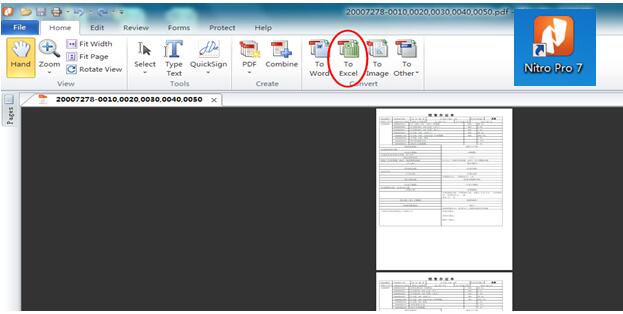
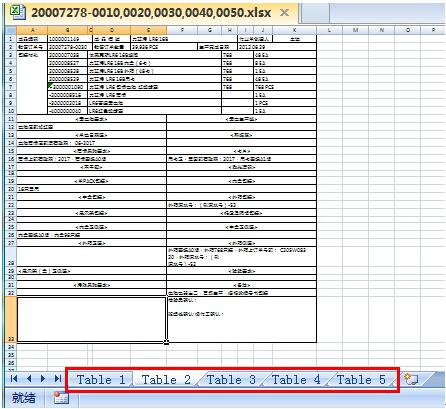
Pdf文件中有多个订单时,转换后的EXCEL会自动生成多个sheet,这非常棒!
3.2设计专用ES模板,用VBA扫描EXCEL文件,读取关键字段数据并生成作业订单。
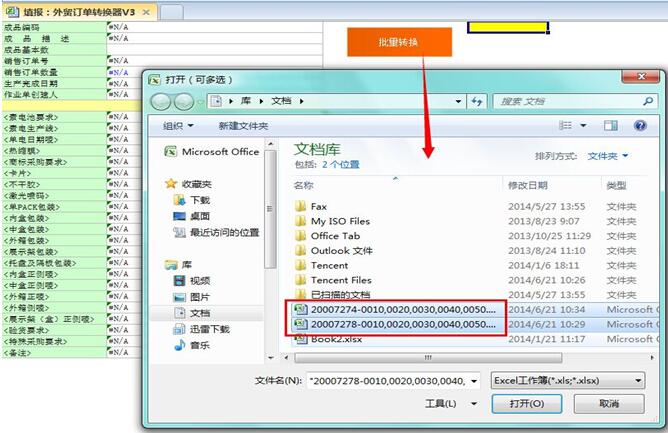
- 批量导入完成。
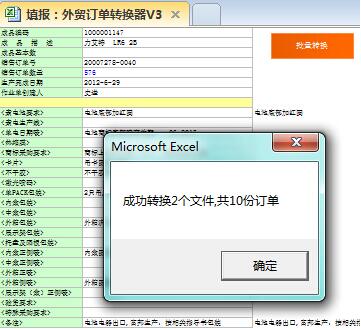
- 在作业订单模板设置工作流后,这些新建订单就会以待办形式出现,不直接下发,业务员审核办理每个订单再保存下发。
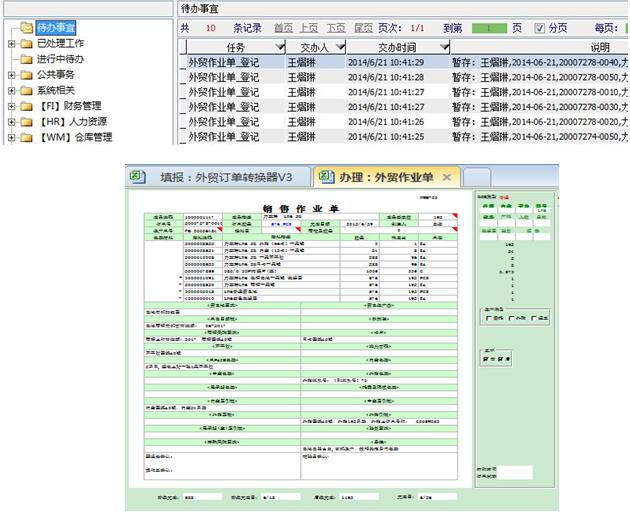
订单批量打印过程
- 打印模板的设计其实跟查询模板并无差别,使用表间公式,通过订单号等关键字段筛选显示订单数据,形成打印样表。
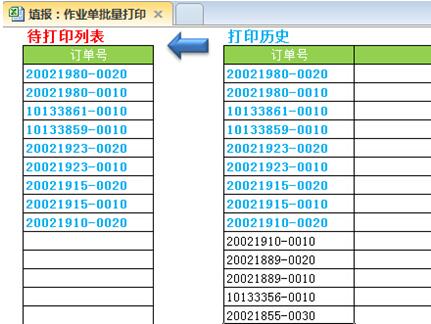
- 批量打印就是在打印模板的基础上,增加一个待打印列表(重复数据项),通过VBA循环扫描该列表,逐个发送订单号到打印样表,然后提数并输出到打印机。
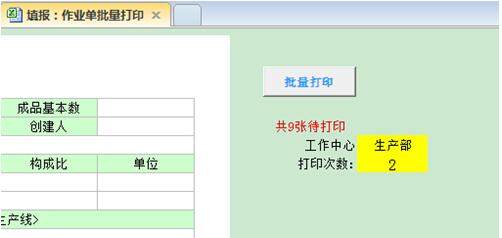
应用拓展
- 批量打印时,可在开始阶段代码中加入打印机选择,这样更灵活。
参考代码:Application.Dialogs(xlDialogPrinterSetup).Show

- 批量打印时,可在结束阶段代码中加入重复打印选择,以便打印机出错时快速重复打印。
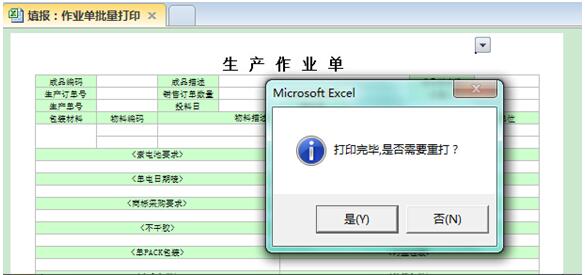
- 添加打印历史列表,实现任意历史订单快速重印。
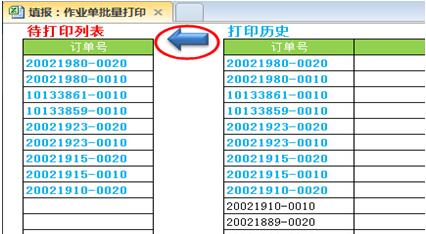
小结
-
使用nitro pro转换pdf到EXCEL。
-
使用VBA扫描EXCEL并调用表间公式(新建表单)批量导入数据。
-
使用VBA实现批量打印,重复打印。
注意:我们通过一个真实案例来展示ES与其他软件的配合使用方案,本文旨在提供一种人力节省方案,阅读和验证本文技术需要一定的VBA基础。